Como Converter Arquivo RAR para ZIP no Windows

Você tem alguns arquivos RAR que deseja converter em arquivos ZIP? Aprenda como converter arquivo RAR para o formato ZIP.

Se você compartilha arquivos com frequência, provavelmente usa os formatos mais populares para tornar o processo mais fácil. Um dos formatos mais usados é o PDF.
Navegadores como Chrome, Opera e Firefox oferecem opções para que você possa salvar um site em PDF. Ao salvar o site como arquivo PDF, é fácil visualizá-lo em qualquer dispositivo, independentemente de estar conectado à Internet ou não.
Para salvar um site como arquivo PDF, clique nos pontos do menu no canto superior direito. Clique na opção Imprimir e, quando a interface de impressão do navegador for exibida, clique no menu suspenso Destino. Por padrão, estará na opção OneNote para Windows 10.
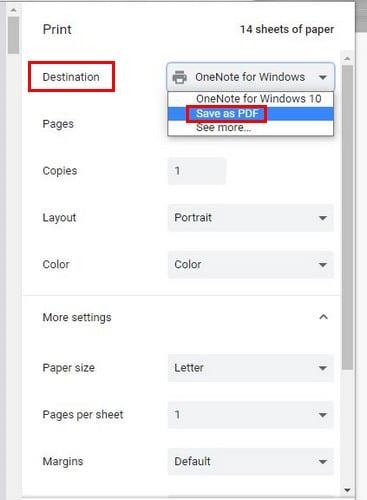
Clique no menu suspenso e escolha salvar como PDF. Somente após selecionar esta opção você verá o botão Salvar na parte inferior. Depois de clicar no botão Salvar, você precisará escolher um local de download.
O Opera tem uma maneira simples de salvar um site como PDF. Clique no Red O no canto superior esquerdo e posicione o cursor na opção Página. Quando a janela lateral for exibida, clique na opção Salvar como PDF.
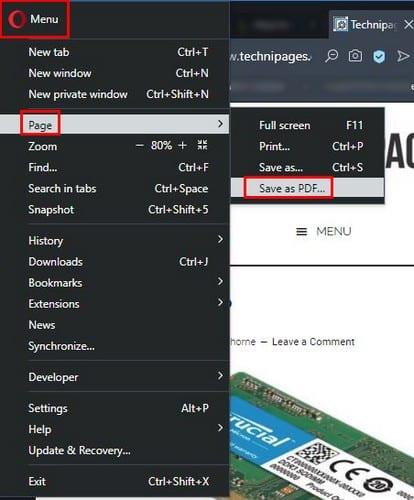
Após clicar na opção Salvar, escolha um local para salvar seu arquivo.
Com o Firefox, você precisará instalar um complemento de terceiros chamado FoxyTab . Depois de instalar o complemento, clique com o botão direito do mouse na guia que contém a página que deseja salvar como PDF.
Ao clicar com o botão direito do mouse na guia, a opção FoxyTab será a última a ser desativada. Coloque o cursor no FoxyTab e clique na opção que diz Salvar Tan como PDF.
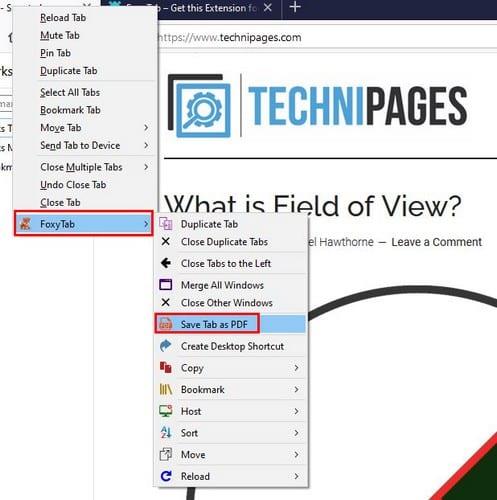
Para usuários do Microsoft Edge, clique nos pontos no canto superior direito e escolha a opção Imprimir. Quando a página impressa aparecer, a opção Salvar como PDF já deve estar selecionada, mas se não estiver, no seu caso, clique no menu suspenso na seção Impressora.
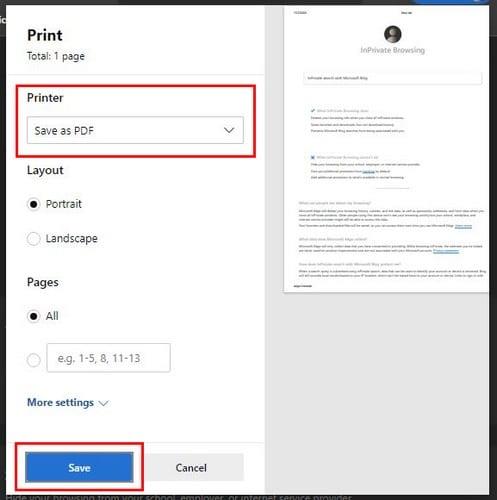
Para completar a tarefa, não se esqueça de clicar no botão azul Salvar na parte inferior. Se você vir uma opção chamada Adobe PDF, também pode usar este.
Salvar um arquivo como PDF torna mais fácil para outras pessoas visualizarem o arquivo em praticamente qualquer dispositivo. Então, da próxima vez que você quiser compartilhar um site específico com alguém sem ter que fazer uma captura de tela, você sabe que pode contar com o envio em PDF.
Você tem alguns arquivos RAR que deseja converter em arquivos ZIP? Aprenda como converter arquivo RAR para o formato ZIP.
Você precisa agendar reuniões recorrentes no MS Teams com os mesmos membros da equipe? Aprenda como configurar uma reunião recorrente no Teams.
Mostramos como mudar a cor do destaque para texto e campos de texto no Adobe Reader com este tutorial passo a passo.
Neste tutorial, mostramos como alterar a configuração de zoom padrão no Adobe Reader.
O Spotify pode ser irritante se abrir automaticamente toda vez que você inicia o computador. Desative a inicialização automática seguindo estes passos.
Se o LastPass falhar ao conectar-se aos seus servidores, limpe o cache local, atualize o gerenciador de senhas e desative suas extensões de navegador.
O Microsoft Teams atualmente não suporta a transmissão nativa de suas reuniões e chamadas para sua TV. Mas você pode usar um aplicativo de espelhamento de tela.
Descubra como corrigir o Código de Erro do OneDrive 0x8004de88 para que você possa voltar a usar seu armazenamento em nuvem.
Está se perguntando como integrar o ChatGPT no Microsoft Word? Este guia mostra exatamente como fazer isso com o complemento ChatGPT para Word em 3 passos fáceis.
Mantenha o cache limpo no seu navegador Google Chrome com esses passos.






